

撮影日時を変更できる写真は、JPEG形式の写真のみとなっております。
①撮影日時を変更する写真をクリックして選択します。(複数選択可)
選択された写真は、ピンク色の枠がつき、クリックするごとに「選択」⇔「選択解除」になります。
写真をすべて選択する場合は、「すべて選択」ボタンをクリックします。
②![]() ボタンをクリックします。
ボタンをクリックします。
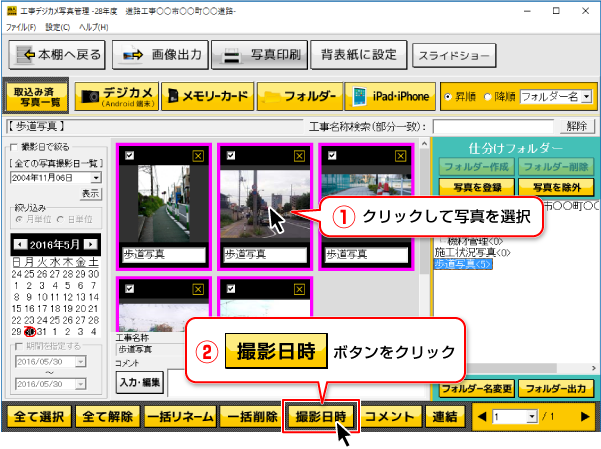
![]()
撮影日時を変更する画面が表示されます。
①▼▲をクリックして日時と時間を変更します。
②変更ボタンをクリックします。
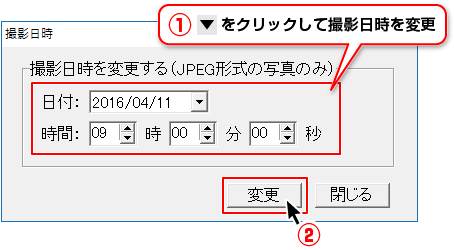
![]()
確認画面が表示されますので、変更する場合ははいボタンをクリックします。
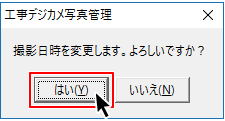
![]()
続いてOKボタンをクリックすると選択した写真の撮影日時が変更されます。

写真の撮影日時は、写真の上にマウスポインターを合わせると写真名、更新日、撮影日が表示されます。
Exif情報のない写真は、撮影日が表示されません。
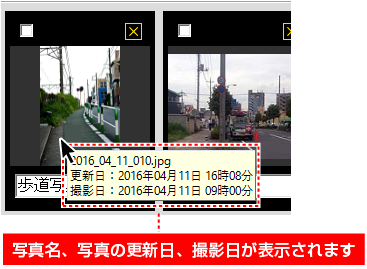
写真の上で右クリックするとメニューが表示されます。
写真のプロパティを選択すると、撮影日時を確認できます。

COPYRIGHT © DE-NET CORPORATION. ALL RIGHTS RESERVED.